PartDesign AdditiveLoft/de
|
|
| Menüeintrag |
|---|
| Part Design → Hinzufügende Formelemente → Ausformung |
| Arbeitsbereich |
| PartDesign |
| Standardtastenkürzel |
| Keiner |
| Eingeführt in Version |
| 0.17 |
| Siehe auch |
| PartDesign RohrHinzufügen, PartDesign AusformungAbziehen |
Beschreibung
Additive Ausformung erzeugt einen Festkörper im aktiven Körper, indem er einen Übergang zwischen zwei oder mehreren Skizzen (auch Querschnitte genannt) herstellt. Wenn der Körper bereits Elemente enthält, wird die additive Ausformung mit diesen zusammengeführt.
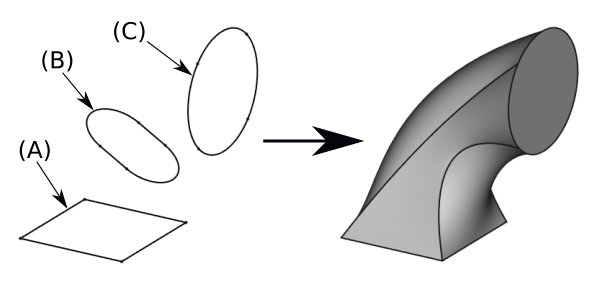
Links: Querschnitte (A), (B) und (C). Rechts: Die erstellte Ausformung
Anwendung
Dialogbasierter Arbeitsablauf
- Es gibt mehrere Möglichkeiten, das Werkzeug aufzurufen:
- Die Schaltfläche (additive)
Ausformung drücken.
- Den Menüeintrag Part Design → Hinzufügende Formelemente →
Ausformung auswählen.
- Die Schaltfläche (additive)
- Im Dialogfeld Befestigung auswählen eine Skizze auswählen, die als Basisprofilobjekt verwendet werden soll, und auf OK klicken.
- Alternativ kann entweder eine einzelne Skizze oder die Fläche eines 3D-Objekts ausgewählt werden, bevor auf die Schaltfläche Ausformung geklickt wird.
- Unter Ausformungsparameter die Schaltfläche Schnitt hinzufügen drücken.
- Die nächste Skizze in der 3D-Ansicht auswählen. Diesen Vorgang wiederholen, um weitere Skizzen in der Reihenfolge auszuwählen, in der sie eingefügt werden sollen. Die Schnittreihenfolge kann irgendwann später im Dialogfeld der Ausformung geändert werden, indem die Schnitte in der Liste an die gewünschte Position gezogen werden.
- Wenn nötig Optionen festlegen und auf OK klicken.
Auswahlbasierter Arbeitsablauf
- Mehrere Skizzen auswählen. Dabei ist es wichtig, in welcher Reihenfolge sie ausgewählt werden:
- Die zuerst ausgewählte Skizze wird im nächsten Schritt zum Basis-Profilobjekt.
- Die nach der ersten ausgewählten Skizzen werden zu den Ausformungs(quer)schnitten. Auch hier ist die Reihenfolge der Auswahl wichtig: Die als zweite ausgewählte Skizze wird zum ersten Ausformungsschnitt, die als dritte ausgewählte zum zweiten Schnitt und so weiter. (Die Schnittreihenfolge kann irgendwann später im Dialogfeld der Ausformung geändert werden, indem die Schnitte in der Liste an die gewünschte Position gezogen werden.)
- Der erste oder der letzte Schnitt kann auch eine Fläche eines 3D-Objekts sein.
- Es gibt mehrere Möglichkeiten, das Werkzeug aufzurufen:
- Die Schaltfläche (additive)
Ausformung drücken.
- Den Menüeintrag Part Design → Hinzufügende Formelemente →
Ausformung auswählen.
- Die Schaltfläche (additive)
- Wenn nötig Optionen festlegen und auf die Schaltfläche OK klicken.
Optionen
- Regelfläche: erstellt gerade Übergänge zwischen Querschnitten. Wird nicht auf eine Ausformung mit zwei Querschnitten angewendet. Wenn nicht angekreuzt, werden die Übergänge glatt sein.
- Geschlossen: erstellt einen Übergang vom letzten zum ersten Querschnitt, wodurch ein Ring entsteht. eingeführt in 0.21
Eigenschaften
- Daten-EigenschaftLabel: Bezeichnung, die der Operation gegeben wurde, diese Benennung kann nach Belieben geändert werden.
- Daten-EigenschaftSections: Listet die verwendeten Profilschnitte auf.
- Daten-EigenschaftRuled: siehe Optionen.
- Daten-EigenschaftGeschlossen: siehe Optionen.
- Daten-EigenschaftRefine: true oder false. Wenn auf true gesetzt, befreit den Festkörper von übriggebliebenen Kanten, die von den Formelementen hinterlassen wurden. Siehe Part FormAufbereiten für weitere Einzelheiten.
- DatenProfile: das Basis-Profilobjekt der Ausformung.
- Daten-EigenschaftMidplane: nicht anwendbar.
- Daten-EigenschaftReversed: nicht anwendbar.
- DatenUp To Face: nicht anwendbar.
- DatenAllow Multi Face: nicht anwendbar.
Hinweise
- Um die Form der Ausformung besser kontrollieren zu können, wird empfohlen, dass alle Querschnitte die gleiche Anzahl von Segmenten haben. Zum Beispiel kann für eine Ausformung zwischen einem Rechteck und einem Kreis der Kreis in 4 zusammenhängende Bögen aufgeteilt werden.
- Die Ausformung kann mit einem einzelnen Knotenpunkt (vertex) einer Skizze oder eines Körpers beginnen oder enden.
- Ein Knotenpunkt kann nur entweder Start- oder Endpunkt einer Ausformung sein. Andernfalls würde der Ausformungskörper aus zwei an der spitze verbundenen Festkörpern bestehen. Dies würde gegen die Definition eines 3D-Objekts des CAD-Kernels verstoßen.
- Ein Querschnitt kann nicht auf derselben Ebene liegen wie der unmittelbar vorhergehende.
- Wenn die Skizze eine innere Geometrie hat, dann sollte die Reihenfolge, in der die Skizzengeometrie erstellt wird, für alle Schnitte gleich sein. Entweder beginnen alle Schnitte mit der inneren Geometrie oder sie beginnen alle mit der äußeren. Andernfalls kann ein ungültiger Ausformung erzeugt werden, bei dem sich Innen- und Außenwände kreuzen.
- Es ist nicht möglich, unzusammenhängende oder sich kreuzende Konturen zu verwenden.
- Einige Fehler-Modi färben das Bauteil schwarz.
Verweise
- Part Ausformung Technische Details erläutert wie eine Part Ausformung erstellt wird; der größte Teil des Inhalts gilt auch für die (additive) PartDesign Ausformung.
PartDesign-Arbeitsbereich 
- Struktur-Werkzeuge: Part-Arbeitsbereich, Gruppe
- Part Design-Hilfswerkzeuge: Körper erstellen, Skizze erstellen, Skizze bearbeiten, Skizze einer Fläche zuordnen
- Part Design-Modellierungswerkzeuge
- Datum tools: Bezugspunkt erstellen, Bezugslinie erstellen, Bezugsebene erstellen, Lokales Koordinatensystem erzeugen, Referenzobjekt erstellen, Klon erzeugen
- Additive tools: Aufpolstern (Pad), Rotation, Ausformung, Additives Rohr, Erzeugen eines zusätzlichen geometrischen Körpers
- Subtractive tools: Tasche, Bohrung, Nut, Abziehbarer Loft, Abziehbares Rohr, Erzeuge einen abzuziehenden Grundkörper
- Transformation Werkzeuge: Spiegeln, Lineares Muster, Polares Muster, Create MultiTransform
- Verschönerungswerkzeuge: Verrundung, Fase, Draft-Arbeitsbereich, Dicke
- Boolesche Operationen: Boolesche Operationen
- Extras: Migrieren, Shaft design wizard, Involute gear
- Contextual Menu tools: Spitze festlegen, Move object to other body, Objekt nach einem anderen Objekt verschieben
- Erste Schritte
- Installation: Herunterladen, Windows, Linux, Mac, Zusätzliche Komponenten, Docker, AppImage, Ubuntu Snap
- Grundlagen: Über FreeCAD, Graphische Oberfläche, Mausbedienung, Auswahlmethoden, Objektname, Voreinstellungseditor, Arbeitsbereiche, Dokumentstruktur, Objekteigenschaften, FreeCAD unterstützen, Spenden
- Hilfe: Anleitungen, Videoanleitungen
- Arbeitsbereiche: Std Base, Arch, Assembly, BIM, CAM, Draft, FEM, Inspection, Material, Mesh, OpenSCAD, Part, PartDesign, Points, Reverse Engineering, Robot, Sketcher, Spreadsheet, Surface, TechDraw, Test Framework